打印为什么会有空白页 excel打印时为什么会有空白页
更新时间:2024-05-20 12:02:43作者:yang
在使用Excel进行打印时,很多用户都会遇到一个常见问题,就是打印出来的文档中会出现空白页,这种情况通常会让人感到困惑和不满,因为这些空白页不仅浪费了纸张,还影响了打印效果。那么为什么在Excel打印时会出现空白页呢?这个问题往往与文档的格式设置有关,比如页面设置、打印区域设置等。要解决这个问题,我们需要仔细检查文档的设置,并进行相应调整,以确保打印出来的文档没有多余的空白页。
操作方法:
1.检查所设计的表格是否为不规则表格。如下图设计的表格是不规则的且没有指定打印区域;
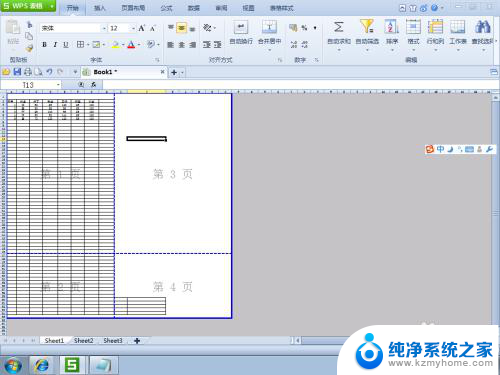
2.选择菜单栏中的“页面布局”;

3.在页面布局的菜单中,选择“打印区域”;

4.在点开的下拉列表中,选择“设置打印区域”。将打印区域设置为有内容的区域;

5.或者在页面布局的菜单中,点击页面设置后方的图标;在弹出的页面设置对话框中,点击最右边的“工作表”;
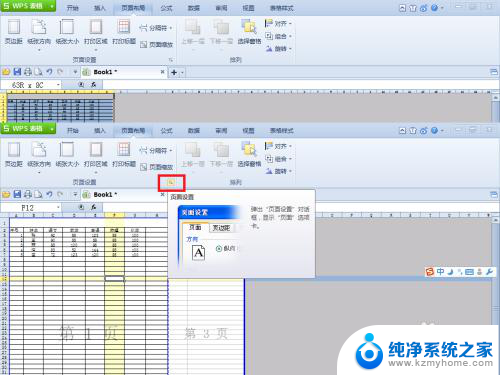

6.将“打印顺序”由“先列后行”改成“先行后列”;
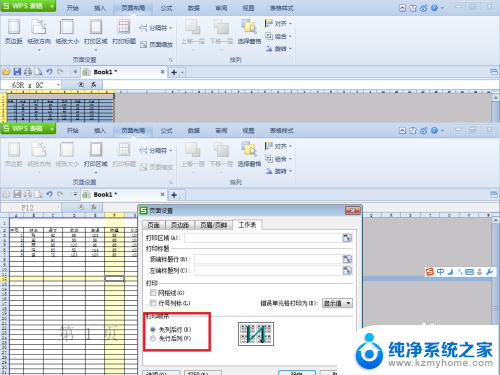
以上是为什么打印会出现空白页的全部内容,如果你遇到这种情况,可以按照以上步骤解决,非常简单快速。
打印为什么会有空白页 excel打印时为什么会有空白页相关教程
- wps为什么打印的时候自动留白页 wps打印时留白页的原因
- wps打印时为什么会出现一列空白
- wps为什么打印出来是空白纸 wps打印出来是空白纸怎么解决
- wps空白页怎么打开 wps空白页打开方法
- wps为什么打印没有当前页的选项 wps打印中为什么没有选择当前页的选项
- 为什么惠普打印机无法打印 hp打印机无法打印黑白
- word尾页删除空白页 怎么删除Word文档最后一页空白页
- wps如何删除幻灯片中翻页时的空白页 如何在 wps 幻灯片中删除翻页时出现的空白页
- wps怎么把多余的空白页面删除 wps如何删除多余的空白页面
- word怎样删除第一页空白页 Word怎么删除第一页空白页
- qq聊天记录删除了可以找回吗 QQ聊天记录删除了怎么找回
- 电脑键盘灯亮怎么办 键盘灯亮但无法输入字怎么处理
- 怎么提高笔记本电脑屏幕亮度 笔记本屏幕亮度调节方法
- 微信发送不了语音 微信语音发送不了怎么办
- tcl电视投屏不了 TCL电视投屏无法显示画面怎么解决
- 3dmax打开没反应 3dmax打不开一直加载不出来
电脑教程推荐
- 1 怎么提高笔记本电脑屏幕亮度 笔记本屏幕亮度调节方法
- 2 tcl电视投屏不了 TCL电视投屏无法显示画面怎么解决
- 3 windows2008关机选项 Windows server 2008 R2如何调整开始菜单关机按钮位置
- 4 电脑上的微信能分身吗 电脑上同时登录多个微信账号
- 5 怎么看电脑网卡支不支持千兆 怎样检测电脑网卡是否支持千兆速率
- 6 荣耀电脑开机键在哪 荣耀笔记本MagicBook Pro如何正确使用
- 7 一个耳机连不上蓝牙 蓝牙耳机配对失败
- 8 任务栏被隐藏时,可以按 键打开开始菜单 如何隐藏任务栏并用快捷键调出
- 9 电脑为什么找不到打印机 电脑找不到打印机怎么连接
- 10 word怎么清除最近打开文档记录 Word文档打开记录快速清除技巧